Hogyan hozzunk létre egy bootolható USB flash meghajtó Windows 7 PC minden

Sokan közülünk gyakran telepíteni és újratelepíteni a Windows operációs rendszer. Ez nem mindig lehetséges, hogy telepíteni a Windows a lemezről. Vannak modellek a laptopok, amelyek nem rendelkeznek DVD - Rom, és netbookok egyáltalán nem. Igen, és nem mindig kéznél van egy üres lemezt, hogy lehet használni, hogy telepíteni az operációs rendszert. Itt jön a támogatás a botot. Telepítse a Windows egy flash meghajtót könnyen. Lássuk, hogyan lehet létrehozni egy bootolható USB flash meghajtó Windows 7.
Mi egy USB flash drive select
Létrehozása egy bootolható Windows 7 USB-meghajtó
Amikor úgy döntöttünk, egy flash meghajtót, akkor át kell az operációs rendszer egy USB flash meghajtót. Átvitele a rendszer jön egy lemezképet a Windows 7. Ehhez van egy külön program - a Windows 7 USB DVD eszköz. Ő egy orosz, de értem, hogy nem lesz nehéz.
Az első szakasz
Az első szakasz előírja adja meg a helyet (mappát), ahol a tárolt kép a telepítőlemez a Windows 7. Ha nincs olyan rendszer lemezképet, akkor hozza létre. Ahhoz, hogy egy képet, akkor az egyik program: ImgBurn, Alcohol 120%, Daemon Tools. Néró, stb Megmutatta az utat a képre, és menj a következő lépést (kattintson a „Tovább”).
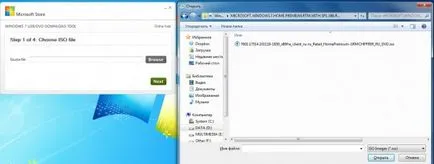
második szakasza
Most meg kell adnia, hogy létre kell hozni egy bootolható USB flash meghajtót. Nyomja meg a „USB eszköz”
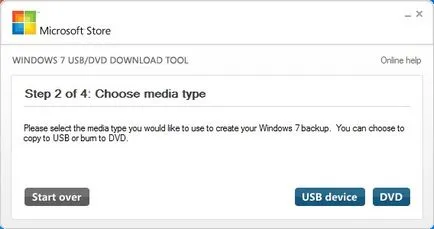
A harmadik szakasz
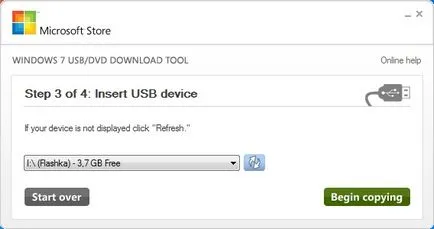
A végső szakaszban
Úgy kezdődött, hogy hozzon létre egy bootolható USB meghajtót.
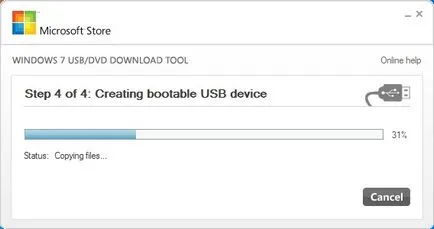
Ez némi időt vesz igénybe. Ennek eredményeként, akkor van egy teljesen működőképes bootolható USB flash drive c Windows 7.
Windows 7 USB DVD eszköz megoldás
Néha nehéz, hogy egy bootolható USB flash meghajtó a Windows 7 USB DVD eszköz. Miután letette az első szakaszban a teremtés egy ablak a következő felirattal: „A kiválasztott fájl nem érvényes ISO fájlt ....”
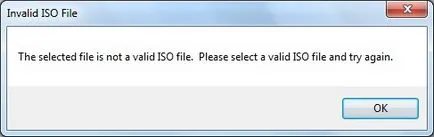
A program esküszik a képfájlt. Talán ez a baj, hogy hozzon létre, vagy sérült. Megpróbál létrehozni egy képet újra, vagy használjon másik. Ha a probléma továbbra is fennáll, akkor kell használni egy másik módja, hogy hozzon létre egy bootolható USB meghajtót.
A második módszer, hogy hozzon létre egy bootolható flash-
Ha nem tudja, hogy egy bootolható USB flash meghajtót az USB porton keresztül DVD eszközt, próbálja létrehozni a programon keresztül UltraISO. Ő fizetett, de van egy próba (Trial). Ez a verzió elég.
Bemegyünk a menüben, és nyissa meg a lapot a „Fájl”, majd a „Megnyitás”.
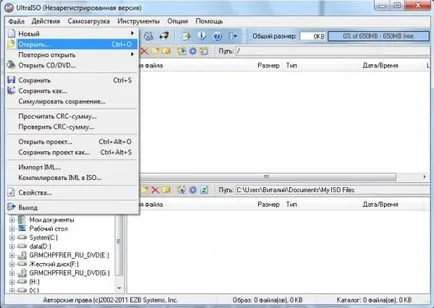
Keresünk egy Windows-lemezképet
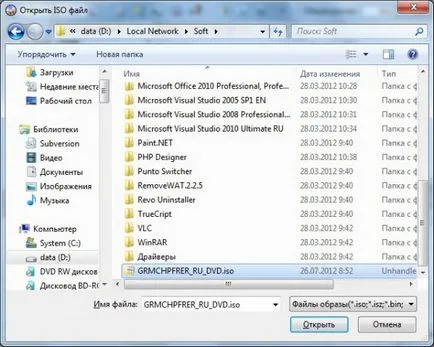
Az ablakban megjelenik egy lista az összes adatot a kép c.
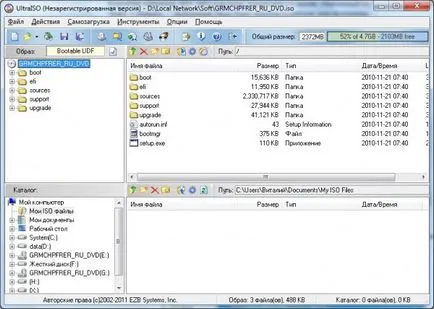
Továbbra is feltölteni az adatokat.
Ismét megy a menü, hogy „Bootstrapping” majd a „Burn merevlemezkép.”
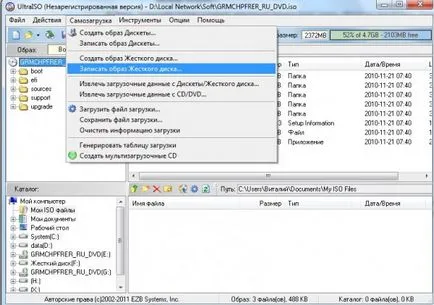
Egy ablak jelenik meg, amelyben oszlopban a „Disk Drive” írni kell adnia a botot, amely lehet használni, mint egy boot, és a „Rögzítés módja” válassza az „USB-HDD +”. Akkor kattintson a „Burn” gombra.
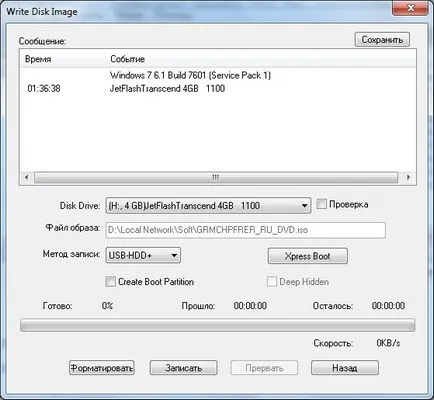
Azt fogja mondani, hogy az összes adatot a bot unichnozheny. Egyetértünk ezzel (OK).

Egy kicsit előre és bootolható pendrive készen áll.
Elkezdjük telepíteni a Windows egy flash kártya
Tehát van egy bootolható USB flash meghajtót a Windows 7. Továbbra is csak a telepítéshez. A telepítés megkezdéséhez szükség van a BIOS regisztrálni az USB flash meghajtót első betöltő eszköznek.
Kapcsolja ki a számítógépet. Helyezze be a flash meghajtót a számítógéphez. Kapcsolja be a számítógépet. Bemegyünk a BIOS-t. A BIOS keresi a „Boot”.
Meg kell telepíteni, mint az első betápláló eszköz az USB flash meghajtó (ahelyett, hogy egy merevlemez vagy meghajtó). Mentsd el a beállításokat és újraindítja a számítógépet.
Ha mindent helyesen, akkor telepíteni a Windows 7.
Megteheti való hozzáférés nélkül a BIOS-t. A modern alaplapok léteznek boot Menu.Voyti akkor nyomja meg az F12 induláskor, vagy F8 számítógép (minden attól függ, az alaplap gyártója), és válassza a boot az USB meghajtót.
következtetés
Amint láthatjuk, hogy bootolható USB flash meghajtót telepíteni a Windows 7 operációs rendszer nem olyan nehéz. Számos módja van erre. További telepítése a rendszer ugyanaz, mint a lemez.
Jellemzően a képfájl C meghajtó Ha egy képet rögzítsen vin7 valószínűleg meg kell nyomnia a C meghajtón
Hogy nyitottnak kell lennie, hogy át akár felvenni a flash meghajtó van. Mert ha az utasításokat nem kap szót = boot nincsenek feljegyzések 3 másodpercig, majd a botot otkryvaesh
üres 10-szer UltraISO semmi értelme, és akkor írok többet köszönöm
Nem egészen értem a helyzetet mutatja. Azt írja, hogy „Általában a képfájlt a C meghajtó”. C meghajtó - ez nem egy kép fájlt. A korong kép - egy virtuális másolatot egy fizikai lemez. A kép készült a fizikai lemez.
Mit éget a Windows egy USB flash meghajtót vagy be kell helyeznünk Windows lemezt a meghajtóba, vagy megtalálni az interneten a kész lemezkép (a kalóz másolat).